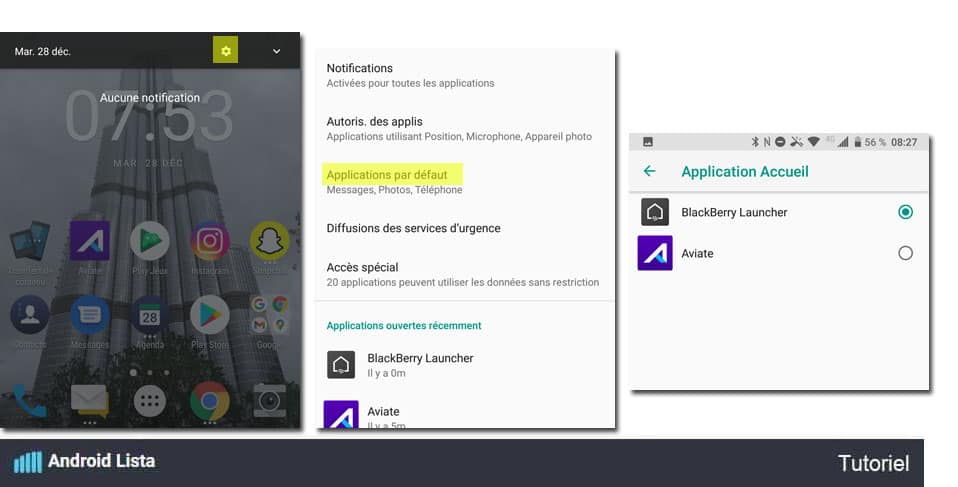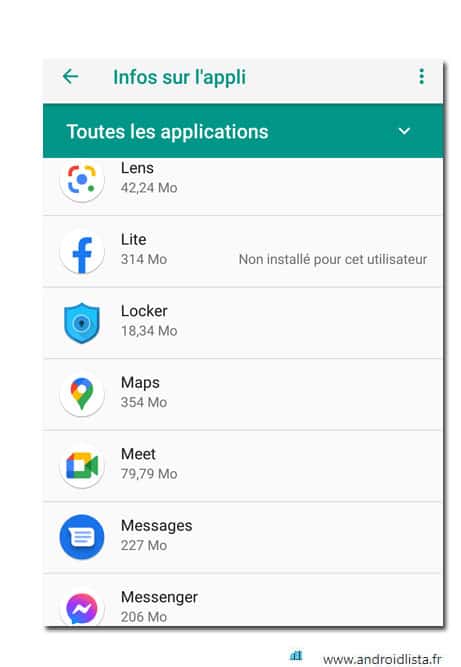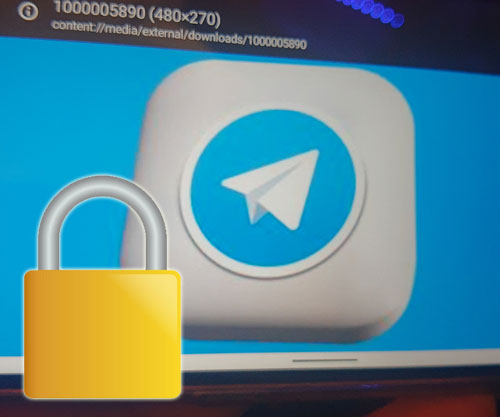Comment retrouver l’écran d’accueil Android par défaut
A moins d’avoir reçu un nouvel Android pour Noël, il est fort probable que le vôtre ait pris un peu d’âge. Et comme souvent cela se traduit par un ralentissement des performances. C’est normal, plus vous installez d’applications et plus la mémoire de l’appareil est utilisée. Alors comment faire pour retrouver la vitesse des premiers jours sans pour autant faire une remise à zéro façon usine?
La plupart du temps, un peu de ménage vous permettra de retrouver des performances acceptables. Il suffit de vérifier les applis les moins utilisées. Si vous êtes passé(e) par des lanceurs dédiés, il est aussi possible de revenir à la version d’origine, nous allons couvrir cela. Pour ceux qui ne connaissent pas, il sont pratiques car certains lanceurs Android consomment très peu de charge. Votre batterie appréciera!
Restaurer son écran d’accueil sur Android
Encore une fois on ne parle pas de tout remettre à zéro, vos applications et fichiers resteront tels quels.
- Sur votre écran d’accueil, faites glisser la barre de menu du haut
- Tapez sur l’écrou de configuration comme surligné ci-dessous
- Allez dans Applications et notifications
- Puis sur Applications par défaut, comme indiqué ci-dessous
- Là vous aurez la possibilité de retourner au lanceur par défaut – celui-ci varie selon les modèles bien sûr. Dans mon cas, un Blackberry Key ONE, c’est le Blackberry Launcher qui est proposé.
Vous retrouverez ainsi votre écran d’accueil d’origine. De temps en temps les lanceurs deviennent désuets, ce qui fut le cas pour Yahoo! Aviate. Pensez à les désinstaller manuellement. Pour ce faire:
- Appuyez longuement sur l’icône de l’application en question
- Elle sortira de l’écran avec 2 options en haut: Supprimer (le raccourci) ou Désinstaller
- Sélectionnez cette dernière option et faites un peu de place
Si l’envie vous prend de consulter toutes les applications installées sur Android, retournez sur Applications et notifications comme expliqué ci-dessus. Là choisissez l’option d’Afficher les xxx applications. Vous verrez le nombre exact plutôt que xxx bien évidemment. Vous aurez ainsi la liste complète des applis avec l’espace utilisé et l’auteur de l’installation. Si vous n’êtes pas sûr(e) d’avoir installé certaines des applications alors un conseil, effacez les de suite!